Git笔记
1.现在项目中存在什么样的问题?
1.项目安全性太低
2.项目版本混乱
3.协同开发困难
4.项目无端报错
2.概念
Git是一个分布式的版本控制及协同开发工具
3.版本控制工具
1.集中式版本控制工具 svn cvs
Linus一直痛恨的CVS及SVN都是集中式的版本控制系统,而Git是分布式版本控制系统,集中式和分布式版本控制系统有什么区别呢?
先说集中式版本控制系统,版本库是集中存放在中央服务器的,而干活的时候,用的都是自己的电脑,所以要先从中央服务器取得最新的版本,然后开始干活,干完活了,再把自己的活推送给中央服务器。中央服务器就好比是一个图书馆,你要改一本书,必须先从图书馆借出来,然后回到家自己改,改完了,再放回图书馆。
集中式版本控制系统最大的毛病就是必须联网才能工作,如果在局域网内还好,带宽够大,速度够快,可如果在互联网上,遇到网速慢的话,可能提交一个10M的文件就需要5分钟,这还不得把人给憋死啊。
2.分布式版本控制工具 Git
那分布式版本控制系统与集中式版本控制系统有何不同呢?首先,分布式版本控制系统根本没有“中央服务器”,每个人的电脑上都是一个完整的版本库,这样,你工作的时候,就不需要联网了,因为版本库就在你自己的电脑上。既然每个人电脑上都有一个完整的版本库,那多个人如何协作呢?比方说你在自己电脑上改了文件A,你的同事也在他的电脑上改了文件A,这时,你们俩之间只需把各自的修改推送给对方,就可以互相看到对方的修改了。
和集中式版本控制系统相比,分布式版本控制系统的安全性要高很多,因为每个人电脑里都有完整的版本库,某一个人的电脑坏掉了不要紧,随便从其他人那里复制一个就可以了。而集中式版本控制系统的中央服务器要是出了问题,所有人都没法干活了。
在实际使用分布式版本控制系统的时候,其实很少在两人之间的电脑上推送版本库的修改,因为可能你们俩不在一个局域网内,两台电脑互相访问不了,也可能今天你的同事病了,他的电脑压根没有开机。因此,分布式版本控制系统通常也有一台充当“中央服务器”的电脑,但这个服务器的作用仅仅是用来方便“交换”大家的修改,没有它大家也一样干活,只是交换修改不方便而已。
4.Git下载,安装
1.下载
下载地址:https://git-scm.com/downloads
2.安装
在Windows上使用Git,可以从Git官网直接下载安装程序,(网速慢的同学请移步国内镜像),然后按默认选项安装即可。
安装完成后,在开始菜单里找到“Git”->“Git Bash”,蹦出一个类似命令行窗口的东西,就说明Git安装成功!
1.傻瓜式安装,一路下一步
安装完成后,还需要最后一步设置,在命令行输入:
$ git config --global user.name "xxxxx"
$ git config --global user.email "1xxxxxxxx2@163.com"
因为Git是分布式版本控制系统,所以,每个机器都必须自报家门:你的名字和Email地址。你也许会担心,如果有人故意冒充别人怎么办?这个不必担心,首先我们相信大家都是善良无知的群众,其次,真的有冒充的也是有办法可查的。
注意git config命令的--global参数,用了这个参数,表示你这台机器上所有的Git仓库都会使用这个配置,当然也可以对某个仓库指定不同的用户名和Email地址。
5.Git使用
1.创建版本库
什么是版本库呢?版本库又名仓库,英文名repository,你可以简单理解成一个目录,这个目录里面的所有文件都可以被Git管理起来,每个文件的修改、删除,Git都能跟踪,以便任何时刻都可以追踪历史,或者在将来某个时刻可以“还原”。
所以,创建一个版本库非常简单,首先,选择一个合适的地方,创建一个空目录:
1.创建一个空目录
$ mdkdir Git-Repository
2.通过git init命令把这个目录变成Git可以管理的仓库:
$ git init
瞬间Git就把仓库建好了,而且告诉你是一个空的仓库(empty Git repository),细心的读者可以发现当前目录下多了一个.git的目录,这个目录是Git来跟踪管理版本库的,没事千万不要手动修改这个目录里面的文件,不然改乱了,就把Git仓库给破坏了。
如果你没有看到.git目录,那是因为这个目录默认是隐藏的,用ls -ah命令就可以看
2.创建一个文件
$ touch aaa.txt
3.添加文件到暂存区
git add把文件添加进去,实际上就是把文件修改添加到暂存区;
$ git add file|aaa.txt #file文件
4.提交文件到版本库
git commit提交更改,实际上就是把暂存区的所有内容提交到当前分支
$ git commit -m "本次提交描述信息"
5.查看状态
$ git status
红色:工作区已经修改没有添加到暂存区
绿色:工作区修改并且已经添加到暂存区,并未提交到版本库
nothing to commit, working tree clean
工作区与版本库保持一致
6.Git分区原理


7.查看Git提交版本
$ git log
#更优雅的查看提交版本
$ git log --pretty=oneline
#查看历史命令
$ git reflog
8.版本回退
1.回退上一个版本
$ git reset --hard HEAD^ #回退到上一个版本
$ git reset --hard HEAD^1~100 #回退到上N个版本
2.回退到指定版本
只要上面的命令行窗口还没有被关掉,你就可以顺着往上找啊找啊,找到那个commit id(提交的id),指定id回退
$ git reset --hard c343 #回退到指定 c343 版本
9.撤销修改
1.撤销工作区的修改
$ git checkout -- aaa.txt
$ git restore aaa.txt #2.24.0.2版本之后可以使用
#版本库与工作区保持一致
2.撤销暂存区的修改
$ git reset HEAD aaa.txt #撤销暂存区的修改
$ git restore --staged bbb.txt #撤销暂存区的修改 2.24.0.2版本之后可以使用
$ git restore aaa.txt #撤销工作区的修改
#版本库与工作区保持一致
10.删除文件
在Git中,删除也是一个修改操作
一般情况下,你通常直接在文件管理器中把没用的文件删了,或者用rm命令删了:
rm bbb.txt
1.误删除文件
$ git restore bbb.txt #撤销工作区的修改
2.确定删除文件
$ git add|rm bbb.txt #确定删除 添加到暂存区
$ git commit -m "确定删除"
11.小结
$ git init #初始化git仓库
$ git add #将修改提交到暂存区
$ git commit -m "提交信息" #将修改提交到版本库
$ git status #查看Git仓库状态
$ git log #查看提交版本
$ git log --pretty=oneline #查看提交版本一行展示
$ git reflog #查看历史操作
$ git checkout -- <file> #撤销工作区的修改
$ git restore aaa.txt #撤销工作区的修改
$ git reset HEAD <file> #撤销暂存区的修改
$ git restore --staged bbb.txt #撤销暂存区的修改
$ git reset --hard HEAD^ #回退到上一个版本
$ git reset --hard HEAD^1~100 #回退到上N个版本(回退几个版本就写几个 ^)
$ git reset --hard c343 #回退到指定 c343 版本
6.GitHub
1.注册
2.登录
3.将远程仓库克隆到本地
$ git clone git@github.com:1xxxxxxxx/xxxx.git
git@github.com:1xxxxxx/xxxxx.git #远程仓库的连接
4.生成电脑公钥和私钥
1.公钥和私钥的位置
C:\Users\HIAPAD.ssh
第1步:创建SSH Key。在用户主目录下,看看有没有.ssh目录,如果有,再看看这个目录下有没有id_rsa和id_rsa.pub这两个文件,如果已经有了,可直接跳到下一步。如果没有,打开Shell(Windows下打开Git Bash),创建SSH Key:
如果没有.ssh目录执行以下命令:
$ ssh-keygen #生成.ssh目录
2.生成公钥和私钥
$ ssh-keygen -t rsa -C "1xxxxx@163.com"
你需要把邮件地址换成你自己的邮件地址,然后一路回车,使用默认值即可,由于这个Key也不是用于军事目的,所以也无需设置密码。
如果一切顺利的话,可以在用户主目录里找到.ssh目录,里面有id_rsa和id_rsa.pub两个文件,这两个就是SSH Key的秘钥对,id_rsa是私钥,不能泄露出去,id_rsa.pub是公钥,可以放心地告诉任何人。
公钥(id_rsa.pub):
ssh-rsa AAAAB3NzaC1yc2EAAAADAQABAAABgQDMJgAiq3Q/wcM5CZczzdzI+mZkzhhrRDnVcbhNruJ3h+yQBDyBQVNIjwE9wgFOQbDNQtBUFNppSWlgJWq3pcmENqihXu9EU4PBUB0LmVqEPwgegWpTVc5otP3N/ElEx2ET7h6gqA3TEmEm/7zvDWQImTcP92uHSolXmklgj8jCpNUVS4PMUEJkVPjuuPRLFuXpEDhOSQpJNNAe2cf8d38X4zgxQ/de+Q5Dsmg4PdtfZ1fDo2siyMw+lelzSXMY3Zk8dMHOu3OoLofzlIWbro7j88U4JdVIOMeEAkble111Pp0wi55zWaXq8KnuTHBuEhagv+JcRsWHpa+ZvIvrX/08dH2AM6AEF/xnhVI6gdj7KwPXhQvBNZoKnHQvmtZO4Al31OCVxPCd/LroGSWCn3BflelQpgho98tOOp7o5jv5eNRyw0C09f/aN1RKFwx+mkvW/S221RaOYHDl+RF2ZP0QXPiXAiaaldNFjJM1VHnpJPMdeHZ/kkb4Qt1yBd0jI+M= 1523664712@163.com
私钥(id_rsa):
-----BEGIN OPENSSH PRIVATE KEY-----
xxxxxxxxxxxxxxxxxxxxxxxxxxxxxxx
-----END OPENSSH PRIVATE KEY-----
5.配置Github信任类别
登陆GitHub,打开“Account settings”,“SSH Keys”页面:
然后,点“Add SSH Key”,填上任意Title,在Key文本框里粘贴id_rsa.pub文件的内容:

6.创建Github仓库

7.将远程仓库克隆到本地
$ git clone git@github.com:15236674712/cmfz_170.git
8.将本地修改推送至Github
把本地库的内容推送到远程,用git push命令,实际上是把当前分支master推送到远程。
由于远程库是空的,我们第一次推送master分支时,加上了-u参数,Git不但会把本地的master分支内容推送的远程新的master分支,还会把本地的master分支和远程的master分支关联起来,在以后的推送或者拉取时就可以简化命令。
$ git push -u origin master #第一次使用这个命令push
$ git push origin master
9.将Github修改更新到本地
$ git pull origin master
10.将本地项目推送至Github
1.创建远程GitHub目录

2.将本地项目初始化仓库
git init
git add .
git commit -m "first commit"
git remote add origin git@github.com:15236674712/SpringMVC_DAY1.git #与远程Github文件夹建立一个连接
git push -u origin master #将本地仓库推送至远程
7.分支管理
在版本回退里,你已经知道,每次提交,Git都把它们串成一条时间线,这条时间线就是一个分支。截止到目前,只有一条时间线,在Git里,这个分支叫主分支,即master分支。HEAD严格来说不是指向提交,而是指向master,master才是指向提交的,所以,HEAD指向的就是当前分支。
一开始的时候,master分支是一条线,Git用master指向最新的提交,再用HEAD指向master,就能确定当前分支,以及当前分支的提交
1.创建分支
$ git branch 分支名
2.切换分支
$ git checkout 分支名
3.创建并切换分支
$ git checkout -b 分支名
4.合并分支
$ git merge 分支名
#合并分支时要切换到主分支再进行合并
5.删除分支
$ git branch -d 分支名
8.Git集成Idea
1.配置Git

2.配置Github
需要填写github的账号密码

3.配置Git终端
替换idea的终端,替换成git的

4.创建Git仓库


5.idea中类的颜色
红色:在工作区没有加入到暂存区
绿色:已经加入到暂存区并未添加到版本库
黑色:工作区与版本库保持一致
蓝色:已经添加到版本库,已经提交,有修改
6.添加代码
添加修该到暂存区 idea默认执行add

7.提交代码

提交代码时添加描述信息

添加忽略文件 .gitingore 注意:文件必须放置在项目的根目录下
HELP.md
/target/
!.mvn/wrapper/maven-wrapper.jar
### STS ###
.apt_generated
.classpath
.factorypath
.project
.settings
.springBeans
.sts4-cache
### IntelliJ IDEA ###
.idea
*.iws
*.iml
*.ipr
### NetBeans ###
/nbproject/private/
/nbbuild/
/dist/
/nbdist/
/.nb-gradle/
/build/
### VS Code ###
.vscode/
8.解决IDEA 中Terminal 中文乱码
打开Git–etc–bash.bashrc–添加以下配置
export LANG="ZH_CN.UTF-8"
export LC_ALL="ZH_CN.UTF-8"
如果cmd 乱码 也可通过Windows 的环境变量 来配置
在Terminal 中的Environment Variables中添加 LESSCHARSET=utf-8 该变量解决
配置 : -Dfile.encoding=UTF-8
9.将本地项目推送至远程GitHub

10.向远程仓库推送代码

11.将远程Github代码拉取到本地

12.使用idea克隆并打开远程项目
1.指定url以及路径

从远程获取项目地址
URL : 指定远程项目在Github地址
Directory : 指定本地放项目的目录

2.打开项目
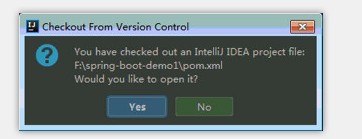
3.是否用新窗口打开项目
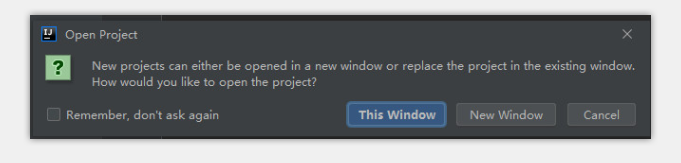
13.代码冲突
当两个开发者同时操作一个类的时候会出现冲突 要确定代码有没有交集
1.代码无交集
先pull 在push
2.代码有交集
和相关参与者进行交流.
选择遵守你的,或者他的或者两者都要.






















 445
445











 被折叠的 条评论
为什么被折叠?
被折叠的 条评论
为什么被折叠?










